Enviar em qualquer lugar pula o intermediário no processo de transferência de arquivos. Em vez de usar um servidor da Web como estação de caminho, ele usa a abordagem ponto a ponto para compartilhar arquivos, o que significa que você não está deixando nenhum arquivo na nuvem que possa ser espionado por olhos curiosos. Você pode usar o Send Anywhere para compartilhar arquivos com segurança entre dispositivos iOS e Android, além de PCs e Macs. O Send Anywhere não apenas permite que você pule colocando seus arquivos confidenciais em um servidor da Web em algum lugar, mas também permite ignorar o processo de inscrição. Você pode começar a usar o serviço sem precisar fornecer seu email ou credenciais do Facebook.

Eu usei o aplicativo da Web e o aplicativo iOS para enviar arquivos entre o meu MacBook e o iPhone. O processo não poderia ter sido mais fácil.
Para iniciar uma transferência de arquivos, selecione um arquivo e pressione o botão Enviar. Você receberá um código de seis dígitos e um código QR para enviar ao seu destinatário. Quando você receber os códigos para compartilhar, você verá um cronômetro de 10 minutos em contagem regressiva; no final de 10 minutos, os códigos expiram. No lado do recebimento, você precisará do aplicativo móvel Send Anywhere para inserir o código temporário de seis dígitos ou para escanear o código QR em dispositivos iOS ou Android, o aplicativo da Web ou o aplicativo do Chrome em um PC ou Mac.

No aplicativo para iOS, há uma configuração chamada Adicionar dispositivo automaticamente, que está ativada por padrão. Isso permite que meu MacBook veja meu iPhone como um dispositivo próximo para que eu possa enviar códigos diretamente para ele. A outra configuração "Receive" também é ativada por padrão; Ele salva fotos e vídeos que você recebe na sua câmera automaticamente. Ambas as configurações facilitam o compartilhamento de arquivos entre seus próprios dispositivos.

Também testei o Send Anywhere com o iPhone não conectado ao Wi-Fi e consegui enviar rapidamente um arquivo do meu MacBook para o iPhone usando o código de seis dígitos ou o código QR, em vez de simplesmente escolhê-lo no meu MacBook como " dispositivo próximo. " A transferência aparentemente ainda era feita via peer-to-peer, embora o Send Anywhere diga que em alguns casos em que os dispositivos estão em locais remotos ou em redes diferentes, usará o "servidor de nó mais eficiente para passar entre dois dispositivos". são apenas passados, sem armazenar no servidor ".
Como alternativa, você usa o Send Anywhere como se fosse um serviço na nuvem, como o Dropbox ou o Google Drive, e envia arquivos para o servidor e, em seguida, envia um link para os destinatários. O aplicativo da Web do Send Anywhere não parece oferecer suporte a esse recurso, mas o aplicativo para iOS tem uma opção de upload. Ao contrário do Dropbox ou do Google Drive, o Send Anywhere mantém os arquivos enviados apenas temporariamente. Carreguei um arquivo e ele está configurado para expirar em 24 horas.
É provável que você tenha um método prático para compartilhar arquivos entre seus dispositivos e com amigos, familiares e colegas, mas para os mais sensíveis de seus arquivos, o Send Anywhere é uma opção fácil, flexível e segura.
Via a próxima Web






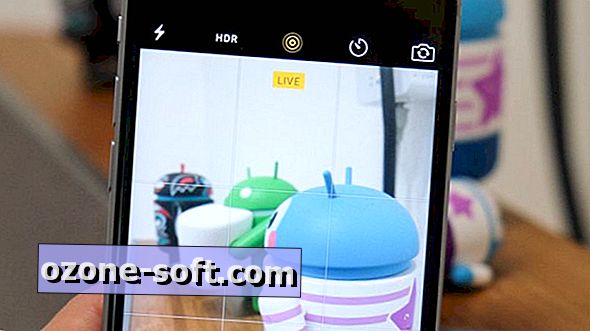






Deixe O Seu Comentário